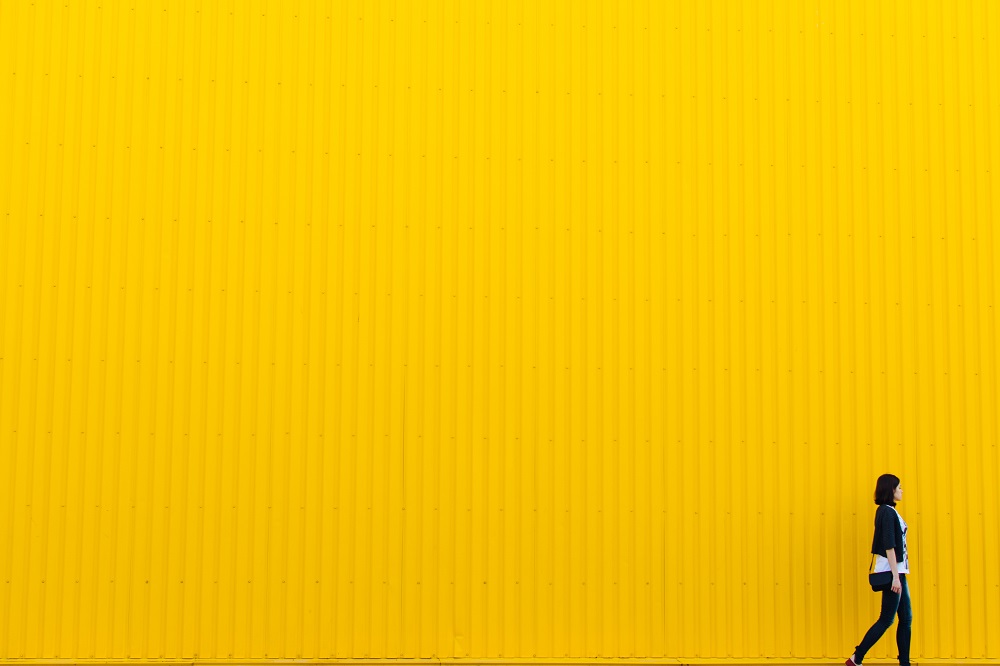Прошли те времена, когда для того, чтобы иметь достойную домашнюю развлекательную систему, нужно было заставлять комнату полками и проводами. Теперь, с появлением облачных хранилищ и потокового интернет-вещания, все, что требуется, — это немного настроек, и вся ваша библиотека будет у вас под рукой.
Содержание
В буквальном смысле слова, если вы используете свой телефон в качестве концентратора системы домашнего кинотеатра. В Google Play Store доступно огромное количество приложений, поэтому поиск лучшего из них может оказаться нелегким делом.
Некоторые из них платные, некоторые бесплатные, а некоторые находятся на грани между ними, предлагая ограниченные пробные версии или закрывая определенные опции за перегородкой, и многие из них так или иначе содержат рекламу. Выбор подходящего для вас приложения зависит от того, на какие устройства вы будете транслировать музыку, поскольку не каждое оборудование или программное обеспечение универсально совместимо.
Нужно знать немного о том, с чем вы работаете, поэтому мы предоставим вам всю необходимую информацию, чтобы начать транслировать музыку с телефона Android без лишних хлопот.

Что такое DLNA?
Альянс Digital Living Network Alliance (DLNA) был основан в 2003 году группой ведущих технических компаний, включая Intel, Microsoft и Sony, с целью создания метода обмена цифровыми медиаданными между мультимедийными устройствами.
Видео, изображения, музыка и даже то, что находится на экране вашего телефона, благодаря DLNA можно легко передавать с одного устройства на другое, не вставая с дивана.
Более 25 000 различных сертифицированных устройств и около 4 миллиардов из них уже находились в обращении к 2017 году, все, что вам нужно, чтобы запустить вашу систему домашних развлечений, — это правильное устройство с правильным программным обеспечением.
Как это сочетается?
Существуют три широко определенные категории, к которым относятся все DLNA-сертифицированные устройства. Это следующие категории:
- Устройства домашней сети — например: ПК; NAS (сетевое хранилище); телевизор
- Мобильные портативные устройства — например: телефон Android; цифровая камера; планшет.
- Устройства домашней инфраструктуры — например: маршрутизатор.
Затем эти категории разбиваются на более мелкие группы на основе задачи, которую они выполняют как часть медиасети. Одно устройство может (и часто будет) выполнять несколько ролей, например, ноутбук может как хранить и передавать данные, так и воспроизводить их с других устройств хранения.
Устройство, которое отправляет медиафайлы, называется цифровым медиасервером, а устройство, которое может получить к нему удаленный доступ, называется цифровым медиаплеером. Существуют также цифровые медиа-рендеры, которые просто принимают данные, а не получают к ним доступ, и цифровые медиа-контроллеры, которые, по сути, выполняют функции дистанционного управления.
В данном списке нас больше всего интересует именно серверная часть, хотя некоторые приложения выполняют не только функции сервера, но и функции воспроизведения и управления.
Имейте в виду, что с таким количеством различных устройств и версий программного обеспечения, возможно, вам придется попробовать одно или два приложения, чтобы найти подходящее, которое будет работать на всех марках устройств, которые вы пытаетесь объединить вместе.
DLNAServer
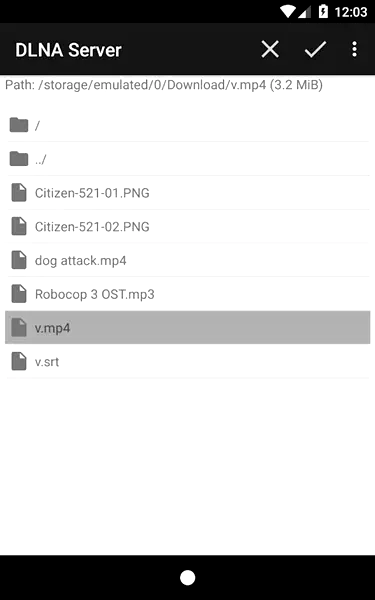
Начиная с очень простого и легкого в использовании приложения, DLNAServer столь же изобретателен в плане возможностей, как и его название. Если вы просто ищете сервер с небольшими накладными расходами и без причудливых колокольчиков и свистков, это хорошее место для начала. Кроме того, он бесплатный и не содержит рекламы, что является бонусом.
Server Cast
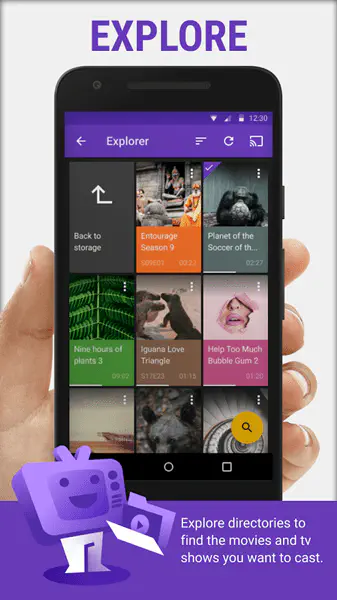
Хороший и простой в использовании вариант, Server Cast имеет больше возможностей и приличный диапазон поддерживаемых устройств. Он может осуществлять потоковую передачу с онлайн-хранилищ, может читать списки воспроизведения, а разработчики открыты для предложений, если ваше устройство еще не поддерживается. Функций меньше, чем у некоторых других приложений, но это достойный выбор начального уровня.
BubbleUPnP
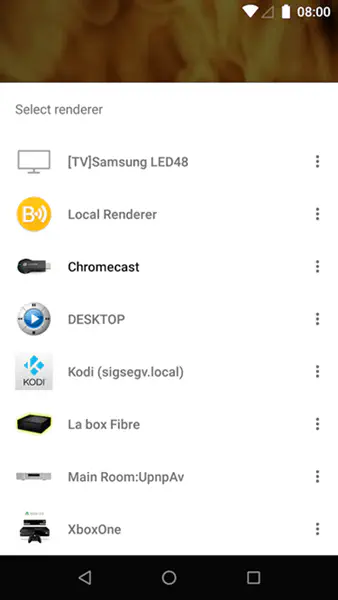
Это приложение имеет много возможностей и поддерживает практически любое устройство, поддерживающее DLNA. Оно также может осуществлять потоковую передачу непосредственно из облачных сервисов хранения данных, таких как Dropbox и Google Drive, поэтому вам даже не обязательно хранить медиафайлы локально. Устройство поддерживает функцию транскодирования, поэтому если вы попытаетесь воспроизвести что-то, что обычно не поддерживается клиентским устройством, оно попытается преобразовать это на лету.
Другие удобные функции включают различные режимы перемешивания, полноэкранный просмотр изображений, редактируемые списки воспроизведения и очередь воспроизведения. Это одно из лучших полнофункциональных приложений, хотя некоторые функции ограничены платным экраном, и оно не слишком привлекательно.
Hi-Fi Cast
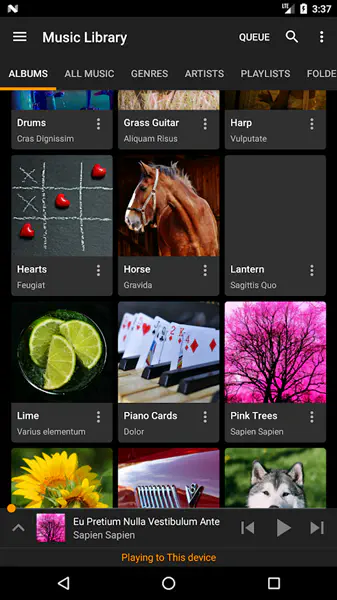
Это приложение больше ориентировано на вашу музыкальную библиотеку, с большим количеством функций для вашего аудиоудовольствия. Он поддерживает воспроизведение без пробелов на устройствах Chromecast и Google Home, нормализацию громкости, полную возможность перемешивания, скробблинг Last.fm и даже потоковое интернет-радио. Одним из недостатков является то, что бесплатная версия периодически прерывает прослушивание рекламы, но вы получаете то, за что платите.
Plex
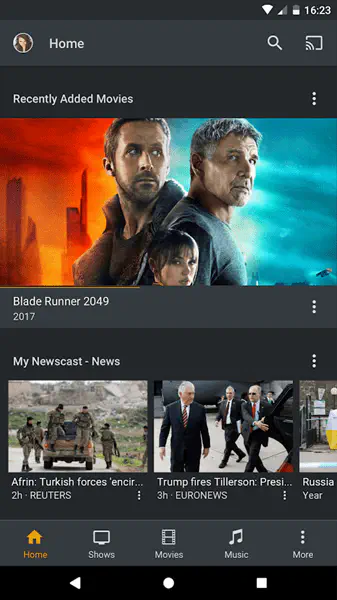
Последний, но ни в коем случае не последний, список не был бы полным без Plex . Это одно из лучших приложений для медиацентров, с огромным списком возможностей и гораздо большей функциональностью, чем просто сервер. В бесплатной версии есть все, что нужно для медиасервера, и даже больше.
Отличный поиск метаданных дает вам все подробности о том, что вы смотрите или слушаете, и даже запоминает, куда вы попали на любом подключенном к нему устройстве. Он имеет полную поддержку субтитров и может транслировать практически все. Кроме того, он позволяет использовать ваш телефон в качестве контроллера. Если сомневаетесь, попробуйте Plex.
.
YouTube видео: Лучшие приложения DLNA Media Server для Android
Вопросы и ответы по теме: “Лучшие приложения DLNA Media Server для Android”
Как включить DLNA на телефоне?
**Чтобы подключить смартфон к телевизору через DLNA, вам необходимо:**1. Перейти в Настройки телевизора. 2. Активировать функцию DLNA. 3. Открыть любой медиафайл на смартфоне. 4. Далее нажать на три точки напротив фото или видео. 5. Тапнуть на Выбрать проигрыватель и указать свой ТВ в списке доступных устройств.
Как сделать медиа сервер на телефоне?
Зайдите в настройки телефона > В разделе “Беспроводные сети” нажмите “Ещё” > Выберите “Digital Media Server”. 2. Включите эту функцию и выберите медиа-контент, которым Вы хотите поделиться (Здесь для примера мы выбрали музыку).
Что такое DLNA на телефоне?
DLNA (англ. Digital Living Network Alliance) — набор стандартов, позволяющих совместимым устройствам передавать и принимать по домашней сети различный медиаконтент (изображения, музыку, видео), а также отображать его в режиме реального времени.
Чем смотреть DLNA?
Существуют медиаплееры с поддержкой данной технологии, как для устройств с ОС Android, так и для iOS (например, VLC, AnDLNA, UPnPlay для Android, и AVPlayer и nPlayer для iOS).
Как настроить DLNA на андроид?
DLNA на Андроид устройствеАлгоритм действий такой же, как и при настройке сервера на компьютере. Вам нужно: Установить на Андроид устройстве приложение «DLNA Server». Запустить установленное приложение и добавить в него папки устройства, которым вы хотите открыть доступ для прочих устройств.
Как с телефона вывести на экран телевизора?
Шаг 2. Как настроить трансляцию экрана Android1. Убедитесь, что ваш планшет или мобильный телефон подключен к той же сети Wi-Fi, что и устройство Chromecast. 2. Откройте приложение Google Home . 3. Tap Favorites or Devices. 4. Нажмите и удерживайте карточку нужного устройства. 5. Нажмите “Транслировать” Транслировать экран.